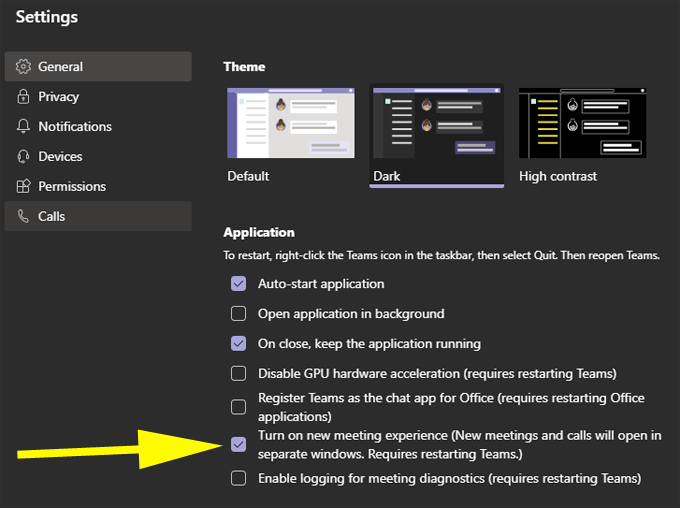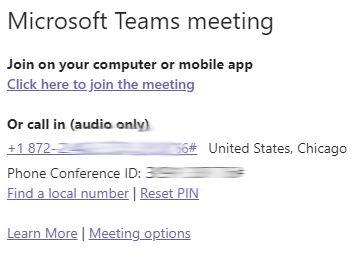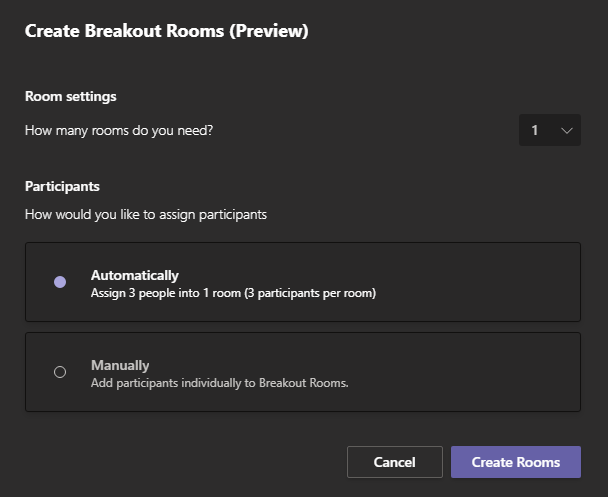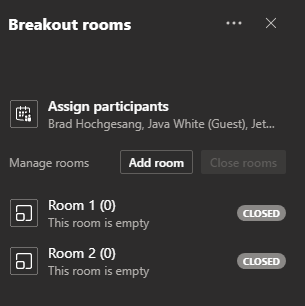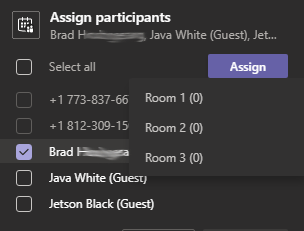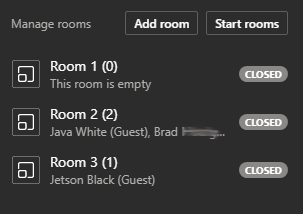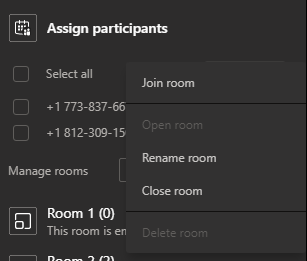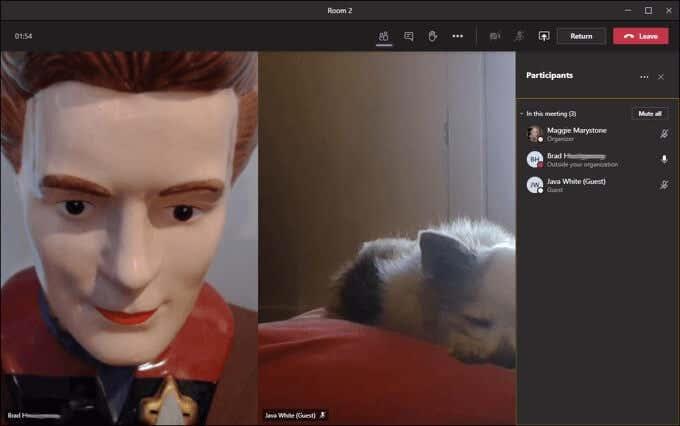Í fyrri grein fórum við yfir hvernig myndbandsfundur virkar í Microsoft Teams . Síðan þá hefur Microsoft uppfært Teams með nýjum eiginleikum, þar á meðal langþráðum og mjög eftirsóttum hæfileika til að búa til þvottaherbergi. Reyndar kusu yfir 20.000 Microsoft notendur tillöguna á Microsoft Teams UserVoice, athugasemdavettvangi notenda fyrir Teams appið.
Hver sem er getur fengið aðgang að Teams með ókeypis Microsoft reikningi og úrvalsnotendur Office 365 svítunnar njóta öflugrar útgáfu af Teams með eiginleikum eins og aukinni skráageymslu, fundarupptöku og getu til að hýsa netviðburði fyrir allt að 10.000 manns.

Lágmarkskröfur fyrir brotaherbergi í liðum
Áður en við byrjum skulum við ganga úr skugga um að allt sé tilbúið til að þú getir búið til fundarherbergi á Teams fundunum þínum. Eins og þú gætir ímyndað þér er einhver uppsetning nauðsynleg til að virkja brotaherbergi í Teams. Athugaðu þessar stillingar áður en þú byrjar.
Ný fundarupplifun
Í fyrsta lagi verður þú að nota „nýju fundarupplifun Teams“. Þú getur kveikt á nýju upplifuninni með því að velja prófílmyndina þína efst í hægra horninu á skjáborðsforritinu og fara í Stillingar . Veldu síðan Kveikja á nýrri fundarupplifun og endurræstu Teams.
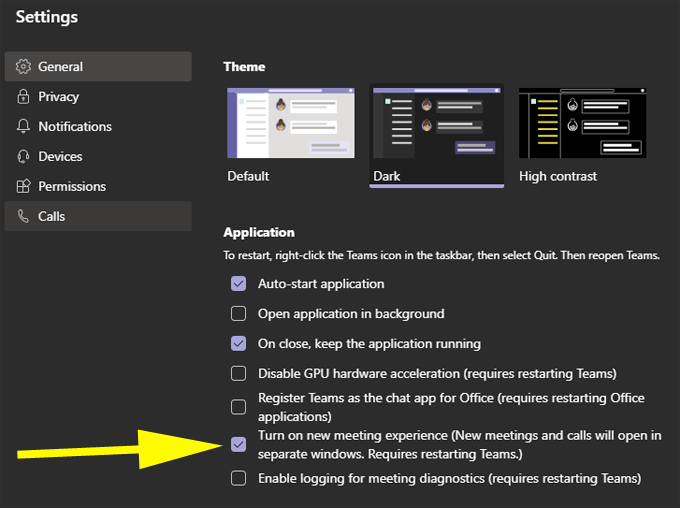
Lágmarksfjöldi þátttakenda
Til þess að möguleikinn sé að vera í boði fyrir fundarhaldara verða að vera að minnsta kosti fimm þátttakendur á fundinum. Þó að fólk sem hringir í síma geti ekki tekið þátt í útbrotum eins og er, telja þeir með í fimm manna lágmarkið.

Ert þú fundarstjóri?
Aðeins skipuleggjandi fundarins getur búið til og stjórnað brotum, þó að eitthvað bendi til frá Microsoft um að þeir muni leyfa skipuleggjanda að deila þessari ábyrgð í framtíðaruppfærslum á Teams.
Þar að auki verður fundarstjóri að nota skjáborðsforritið, ekki vafraútgáfuna eða farsímaforritið. (Ekki hafa áhyggjur, þátttakendur sem hafa gengið til liðs við fundinn í gegnum Teams Android eða iPhone appið hafa getu til að taka þátt í brotum.)
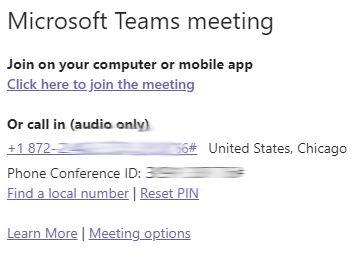
Ábending: Ef fundarboðið þarf að koma frá einhverjum öðrum en þeim sem mun hafa umsjón með brotunum skaltu láta brotastjóra búa til liðsfundinn og nota síðan þann fundartengil í fundarboðinu.
Svo lengi sem fundahlekkurinn var búinn til af þeim sem mun hafa umsjón með brotunum skiptir ekki máli hver deilir hlekknum.
Að búa til brotaherbergi í liðum
Þegar þetta er skrifað er ekki hægt að stilla fundarherbergi í Teams fyrir fundinn eins og í Zoom. Þegar liðsfundurinn er í gangi getur þú, skipuleggjandi fundarins, byrjað á því að velja Breakout Rooms táknið á fundartækjastikunni.

Með því að velja Breakout Rooms táknið opnast skjár þar sem þú getur ákveðið hversu mörg fundarherbergi þú vilt búa til og hvort þú viljir að lið úthluta sjálfkrafa þátttakendum í brotaherbergi eða hvort þú vilt velja handvirkt hvaða brotsherbergi þátttakandi verður sendur.
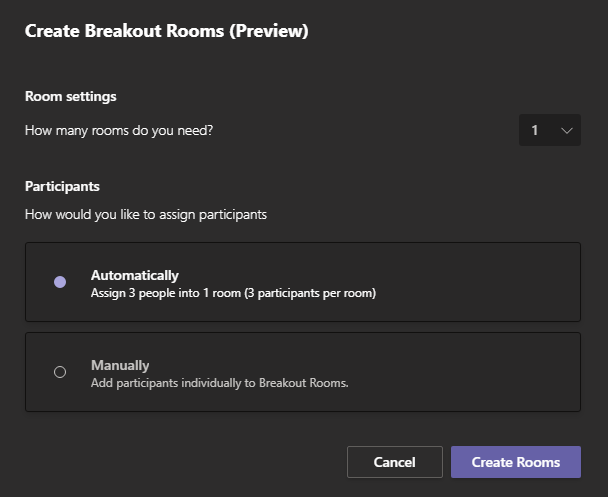
Þegar þú hefur búið til fundarherbergin geturðu úthlutað þátttakendum í herbergin í gegnum spjaldið fyrir fundarherbergi.
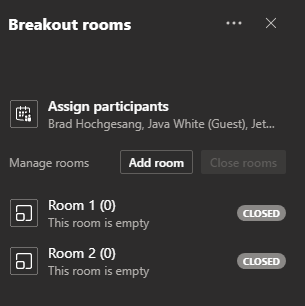
Veldu Úthluta þátttakendum , og þú munt sjá lista yfir alla þátttakendur á fundinum þínum. Hakaðu í reitinn við hlið þátttakanda og veldu síðan hvaða herbergi þú vilt úthluta þeim í.
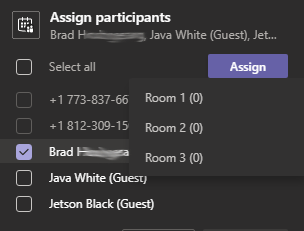
Sem skipuleggjandi fundarins geturðu úthlutað þátttakendum í fundarherbergi hvenær sem er á fundinum. Þegar þú ert tilbúinn fyrir að brottfararlotan hefjist í raun og veru skaltu velja Byrja herbergi til að opna öll brotaherbergin samtímis og færa fólk inn í úthlutað herbergi.
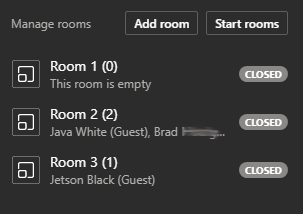
Athugið: Eins og er er ekki hægt að stilla tímamæli til að loka sjálfkrafa hópherbergjum í Teams. Þetta er enn einn eiginleiki sem við búumst við að lið muni bæta við í framtíðaruppfærslum.
Valkostir fyrir fundarstjóra
Rétt eins og í Zoom getur skipuleggjandi fundarins gengið í hvaða fundarherbergi sem er hvenær sem er. Skipuleggjandinn getur einnig endurnefna herbergi og, þegar öll rými eru opin, geta þeir sent tilkynningu til allra herbergja. Tilkynningar munu birtast á spjallborði spjallborðsins.
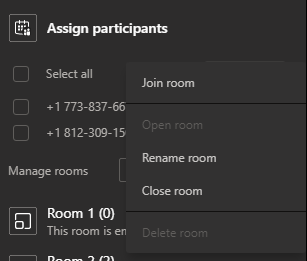
Inni í herbergisstillingum getur fundarstjóri valið að láta Teams færa þátttakendur sjálfkrafa í brot á móti því að neyða þátttakendur til að ganga handvirkt inn í hópinn sinn. Það er líka möguleiki á að leyfa eða koma í veg fyrir að þátttakendur snúi aftur í aðalfundarherbergið meðan á brottfararlotunni stendur.
Inside Teams Breakout Rooms
Upplifun þátttakenda inni í hópaherbergjum í Teams er svipuð og að vera á aðalfundi Teams. Þátttakendur hafa aðgang að öllum venjulegum fundarstýringum. Þeir geta kveikt og slökkt á vefmyndavélinni sinni, slökkt á og slökkt á sjálfum sér, deilt skjánum sínum, rétt upp hönd eða kveikt og slökkt á spjall- og þátttakendaspjöldum.
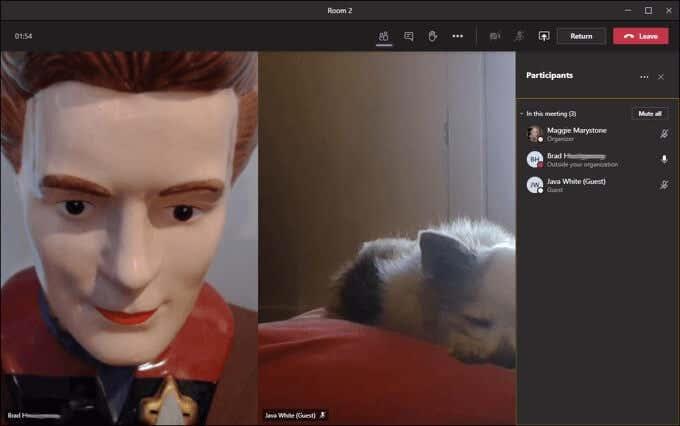
Aftur á aðalliðsfundinn
Ef fundarstjóri leyfir það (sjá hér að ofan) geta þátttakendur í fundarherbergjum farið aftur á aðalfundinn hvenær sem þeir vilja með því að smella á hnappinn Til baka . Viðvörun: Ef þú velur Leave hnappinn mun þú hætta alveg af fundinum.

Önnur myndfundaforrit
Microsoft Teams notendur eru vissulega ánægðir með nýlega að bæta við fundarherbergjum við Teams upplifunina, en Teams skortir samt nokkra eiginleika sem önnur myndfundaforrit bjóða upp á. Ef þú ert ekki hættur að nota Teams fyrir netfundi gætirðu haft áhuga á samanburði okkar á fjórum mismunandi myndfundaöppum . Fyrir frekari lestur, skoðaðu greinar okkar um Google Meet vs Zoom og Zoom vs Skype .